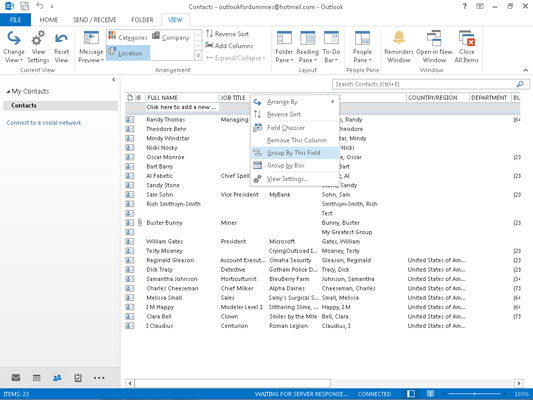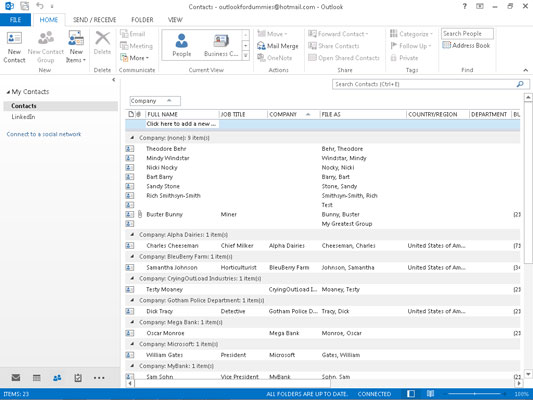Сортирање и груписање у Оутлоок 2013 је слично. Обе процедуре организују ставке у вашој табели према колонама. Груписање се разликује од сортирања по томе што ствара гомилу сличних ставки које можете отворити или затворити. Можете гледати само оне групе које вас занимају и игнорисати све остале.
На пример, када балансирате своју чековну књижицу, вероватно сортирате своје чекове према броју чека. У време пореза групишете своје чекове: правите гомилу чекова за медицинске трошкове, још једну гомилу чекова за добротворне одбитке и још једну гомилу чекова за новац који сте уложили у књиге Фор ЛуцкиТемплатес .
Затим можете сабрати износе које сте потрошили у свакој категорији и унети те бројке у своју пореску пријаву.
Најбржи начин да групишете ставке је да кликнете десним тастером миша на наслов колоне по којој желите да групишете, а затим изаберете Групирај према овом пољу. Аутоматски се појављује поље Групирај по, а назив поља које сте изабрали аутоматски се појављује у пољу Групирај по. Није ли то глатко?
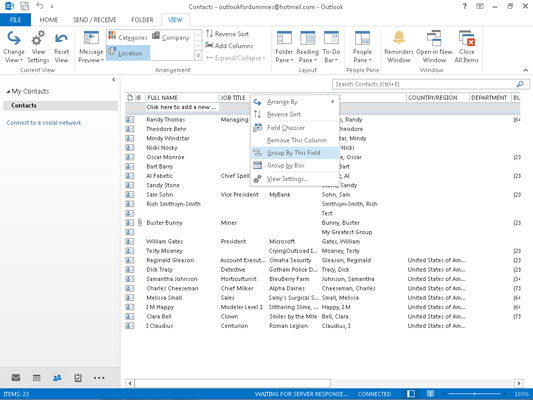
Прегледајте груписане ставке у Оутлоок 2013
Груписани приказ вам приказује називе колона које сте користили за креирање груписаног приказа. Ако кликнете на икону Контакти и изаберете приказ листе (који групише ваше контакте по компанији), видећете групу троугластих икона на левој страни листе.
Реч Компанија се појављује поред сваке иконе јер је то колона у којој је груписан приказ. Име компаније се појављује поред речи Компанија; груписани приказ има посебан одељак за свако предузеће на листи.
Икона на левом крају речи Компанија или показује директно удесно или надоле и удесно.
-
Икона која показује директно удесно значи да има још тога да се види: Кликните на њу да бисте открили друге ставке које припадају групи.
-
Троугао нагнут надоле и удесно значи да нема више шта да се види; оно што видите је оно што добијате у тој групи.
Ако кликнете на име компаније, али не и на икону, бирате целу групу. Групу можете избрисати ако изаберете назив компаније и притиснете Делете. Када се изабере трака групе, она је истакнута плавом бојом да би се разликовала од осталих.
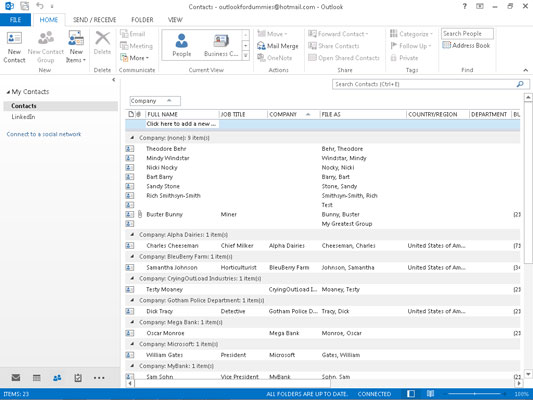
Погледајте наслове само у Оутлоок 2013
Можете кликнути на сваки троугао један по један да бисте отворили и затворили појединачне групе, или можете отворити или затворити све групе истовремено.
Да бисте отворили или затворили групе, пратите ове кораке:
Кликните на картицу Приказ и кликните на дугме Прошири/Скупи.
Проширивање и сажимање су драматичне речи за оно што радите са овим групама. Није као да Сцарлетт О'Хара добије паре; то је само откривање (проширивање) или скривање (сажимање) садржаја.
Изаберите Скупи ову групу или Прошири ову групу.
Да бисте проширили или скупили све групе, изаберите Прошири све или Скупи све.
Шта би могло бити лакше?